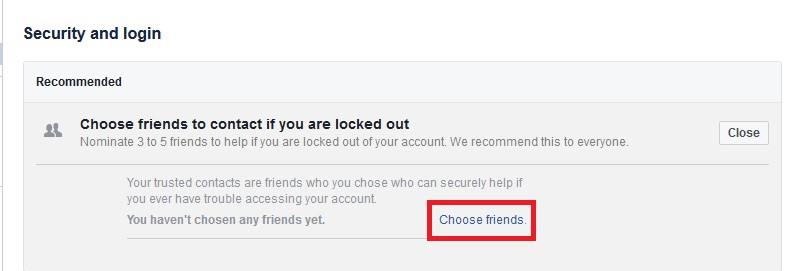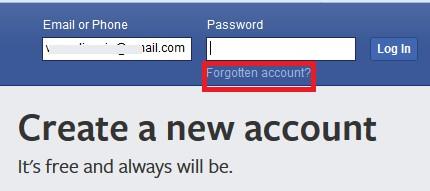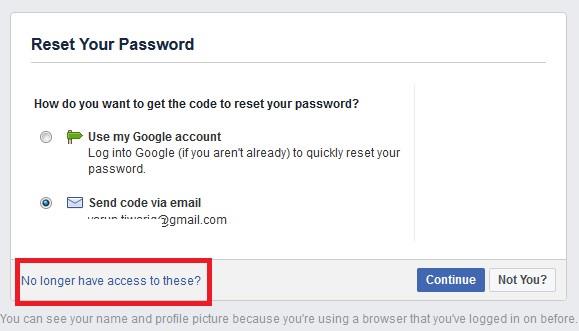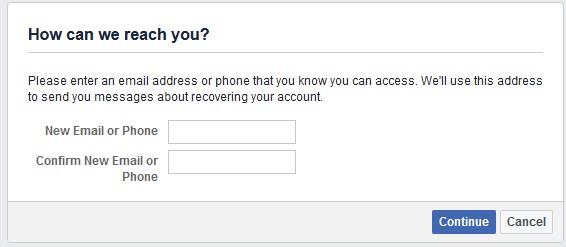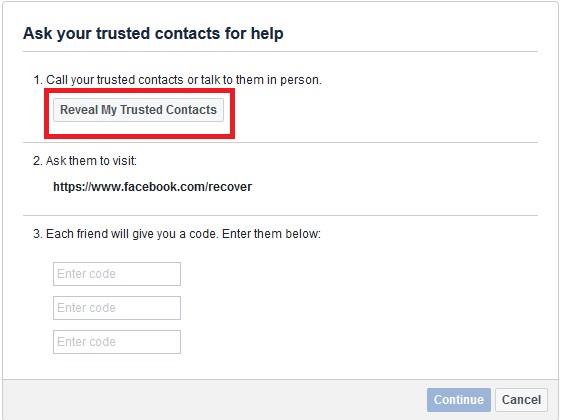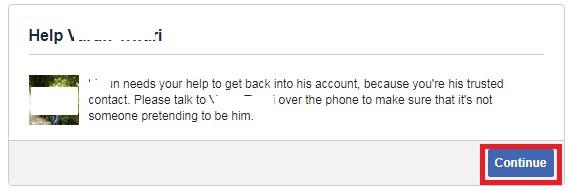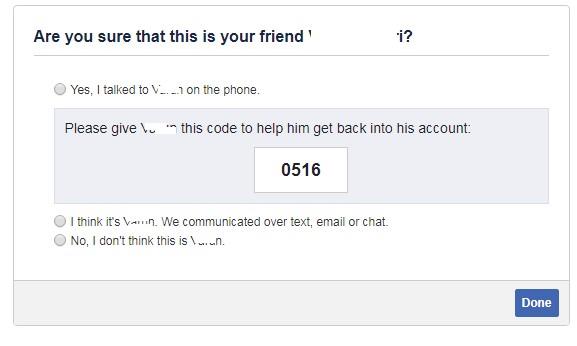Facebook със сигурност вярва в старата поговорка, че приятел в нужда е наистина приятел. Което със сигурност е причината те да ни предоставиха възможност да изберем приятелите си, за да ги зададем като доверени контакти.
Въпреки че звучи като удобна функция, доверените контакти също могат да ни помогнат да влезем в нашия акаунт във Facebook, когато случайно загубите достъп до него. Така че, без повече приказки, нека бързо да научим как да добавяме доверени контакти към нашия акаунт във Facebook .
Трябва да прочетете: Активиране на режима за пестене на данни във Facebook Instagram & Snapchat
- Влезте във вашия акаунт във Facebook и кликнете върху стрелката надолу, разположена в горния десен ъгъл. Сега от падащото меню изберете опцията Настройки.
- Щракнете върху опцията Сигурност и влизане. Сега кликнете върху бутона Редактиране, за да добавите приятелите си.

- Кликнете върху изберете приятели, за да добавите приятелите си като доверени контакти.
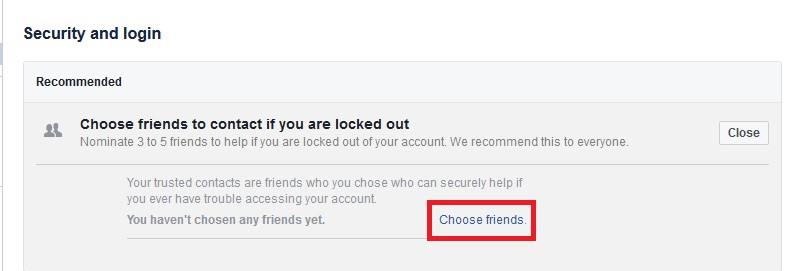
- Сега ще получите подкана, която ще ви даде представа за доверените контакти. След като преминете през него, кликнете върху бутона Избор на доверени контакти.
- Въведете името на вашите приятели, които искате да добавите като свой доверен контакт. Трябва да изберете минимум 3 приятели. Освен това лицето, което добавите като доверен контакт, ще бъде уведомено. Щракнете върху Потвърди, за да продължите.
- След като добавите вашите доверени контакти, ще намерите името им заедно със снимката им в списъка с вашите доверени контакти. Можете по всяко време да премахнете доверените контакти или да ги редактирате.
Трябва да прочетете: Как да премахнете веригата на акаунт във Facebook от приложение
Как да получите помощ от вашия доверен контакт
В случай, че забравите паролата си за Facebook или поради някаква xyzzy причина сте блокирали акаунта си във Facebook , тогава тези доверени контакти ще ви помогнат да си върнете достъпа до акаунта.
- Щракнете върху Забравен акаунт на екрана за вход във Facebook.
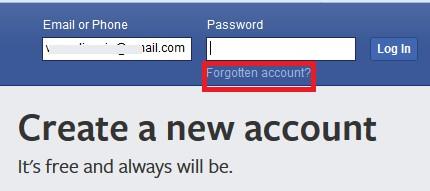
- Когато бъдете подканени, въведете данните за акаунта като имейл, телефонен номер или потребителско име и щракнете върху търсене
- Съвсем очевидно е, че ще изберете опция за доверени контакти само ако нямате достъп до имейла и телефона си. В този случай кликнете върху „Вече нямам достъп до тях“.
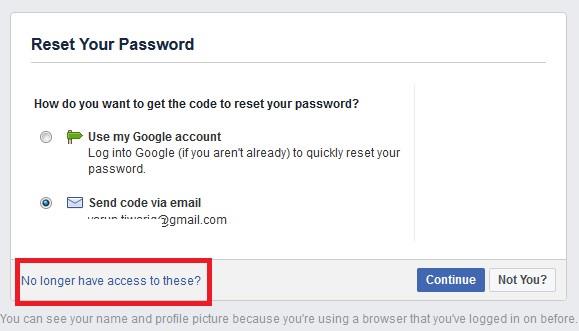
- Сега въведете новия имейл адрес или телефон, до който имате достъп и щракнете върху Продължи.
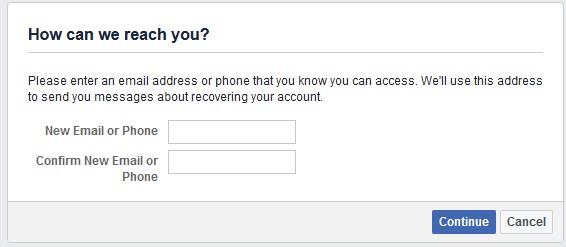
- Сега ще получите прозорец с URL адрес, който трябва да споделите с приятеля си. Сега кликнете върху Разкриване на моите доверени контакти.
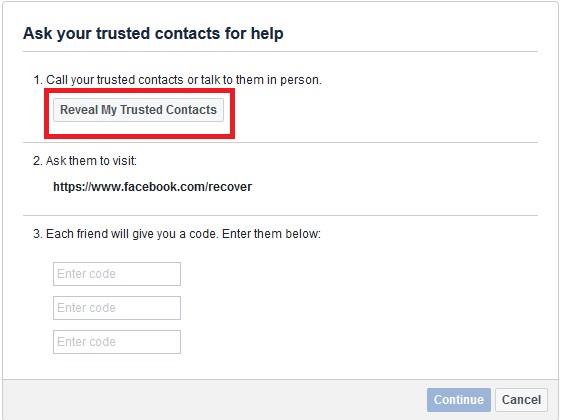
- Въведете името на този, за когото сте избрали своя доверен контакт, и щракнете върху Потвърди.
- Сега помолете приятеля си да посети URL адреса http://www.facebook.com/recover и ако бъдете помолени, влезте в неговия акаунт. При посещение на URL адреса вашият приятел ще получи съобщение, че имате нужда от тяхната помощ, за да си възвърнете достъпа до вашия акаунт. Помолете приятеля си да щракне върху Продължи.
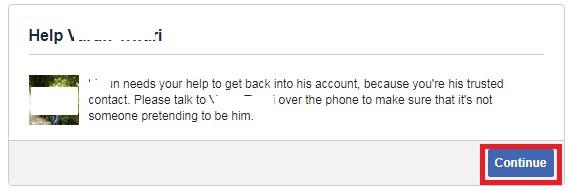
- Сега, за да избегнете всеки опит за измама, вашият приятел трябва да щракне върху първата опция, че вече е имал разговор с вас. Сега го помолете да щракне върху Продължи.
- Вашият приятел вече ще получи 4-цифрен код, който трябва да сподели с вас.
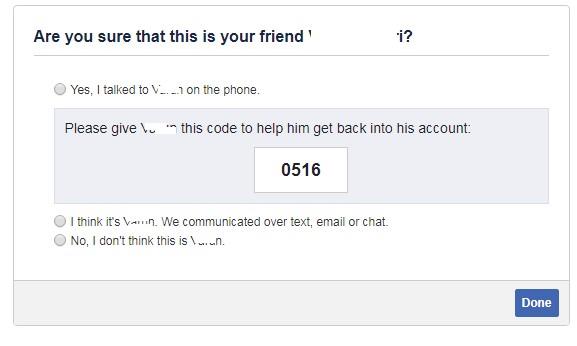
- Повторете процеса с другите си приятели и вземете другите два кода. След като имате всичките 3 кода, попълнете полето Въведете код и щракнете върху Продължи.
Трябва да прочетете: Как да спрете груповите известия във Facebook
След като бъдат въведени правилните кодове, ще получите опцията да нулирате паролата си и да влезете в акаунта си във Facebook. Така че, приятели, ако все още не сте избрали своите доверени контакти, изберете ги веднага.